
폴더 만들기
업무를 하거나 작업할 때 필요에 의해서 여러 개의 폴더를 한 번에 생성하고 사용해야 할 때도 많습니다. 여러 명의 회원명부를 각각 성명마다 폴더를 만들고 그 사람의 이름폴더에 맞는 파일을 정리하거나 해야 할 때 수동으로 하나씩 폴더 만들기 누르고 이름 쓰고 하지 마세요. 엑셀로 한방에 바로 폴더를 여러 개 만들어주는 꿀팁을 공개할 테니 그대로 따라 해서 작업시간을 단축해 보세요.
아직 내컴퓨터에 엑셀이 깔려있지 않다면? 여기를 확인해 보세요.
엑셀로 폴더 여러 개 생성하기
1. 엑셀에서 원하는 목록을 작성해 주세요. 이는 폴더명으로 사용된 목록을 뽑는 작업이 될 것입니다. 저는 번호, 성명, 직위 등을 입력했지만 단일 이름으로 사용해도 되고 원하는 목록 어떤 것이든 관계없이 작성이 가능합니다.

2. 이제 옆의 빈센에 =C3&"-"&D3로 입력해 주세요. 이는 C에 해당하는 이름과 D에 해당하는 직위의 명칭을 하나로 합쳐 표시한다는 뜻입니다.

3. =C3&"-"&D3 수식에서 C3와 D3는 자신의 엑셀행 과열에 맞게 입력해 주시면 됩니다. 이렇게 만들어진 이름이 나왔다면 셀선택우측하단의 점을 마우스로 더블클릭해 아래의 목록도 같은 방법으로 자동생성되게 만들어줍니다.
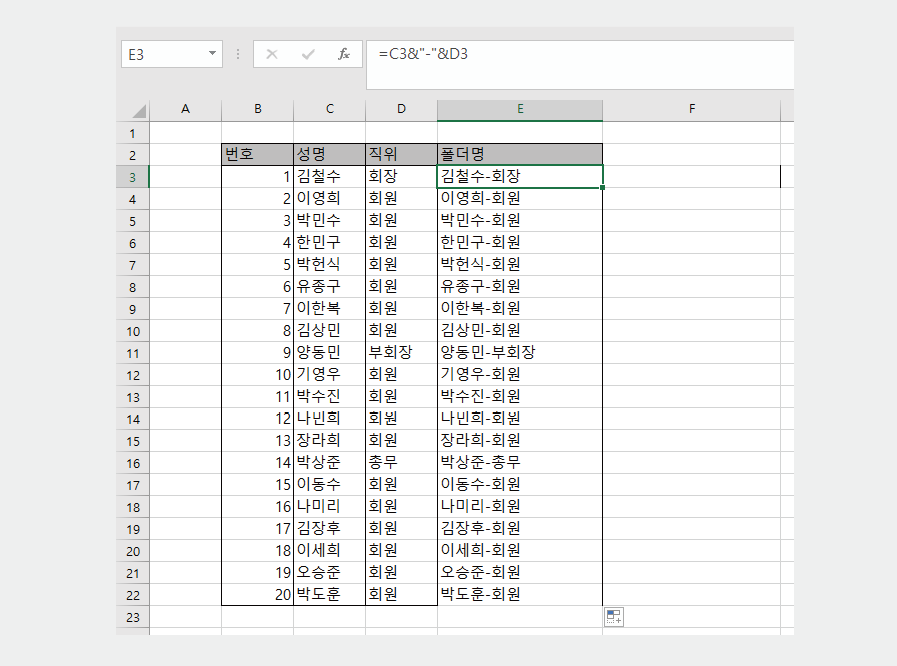
4. 목록이 모두 생성되었다면 이제 그 옆의 빈센에 ="md "&를 입력한 후 폴더명셀을 마우스로 선택하고 엔터를 눌러서 우측의 결괏값처럼 E3로 표시되게 만들어줍니다. 그다음 셀의 오른쪽하단의 점을 더블클릭해 아래의 셀에도 자동으로 결괏값이 나오도록 설정합니다.
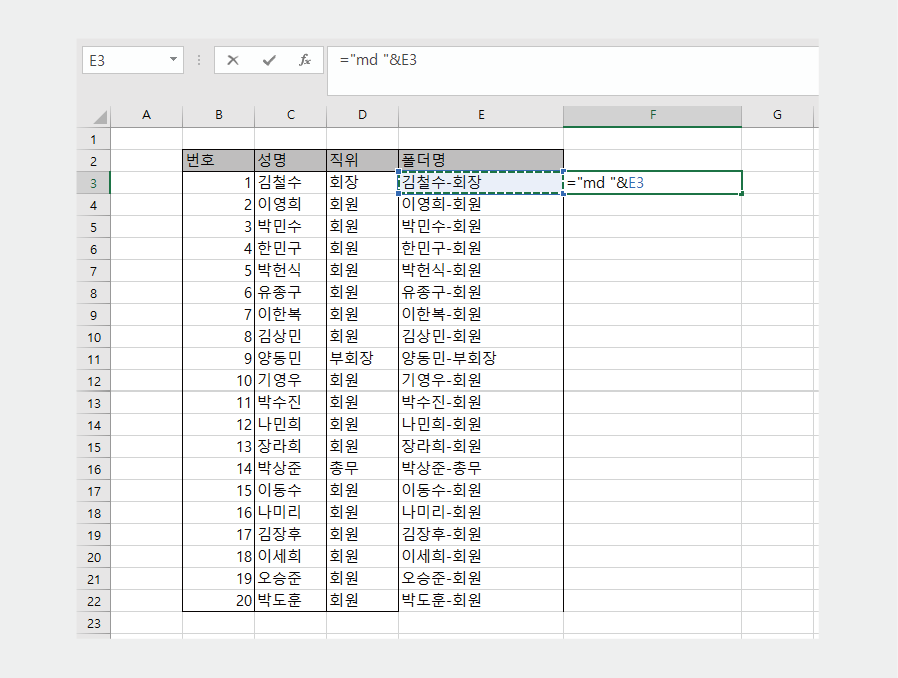
5. 아래의 캡처이미지처럼 md 글내용형태로 모두 만들어졌습니다. 이제 이 셀에 있는 내용들을 모두 선택한 다음 복사해 주세요.
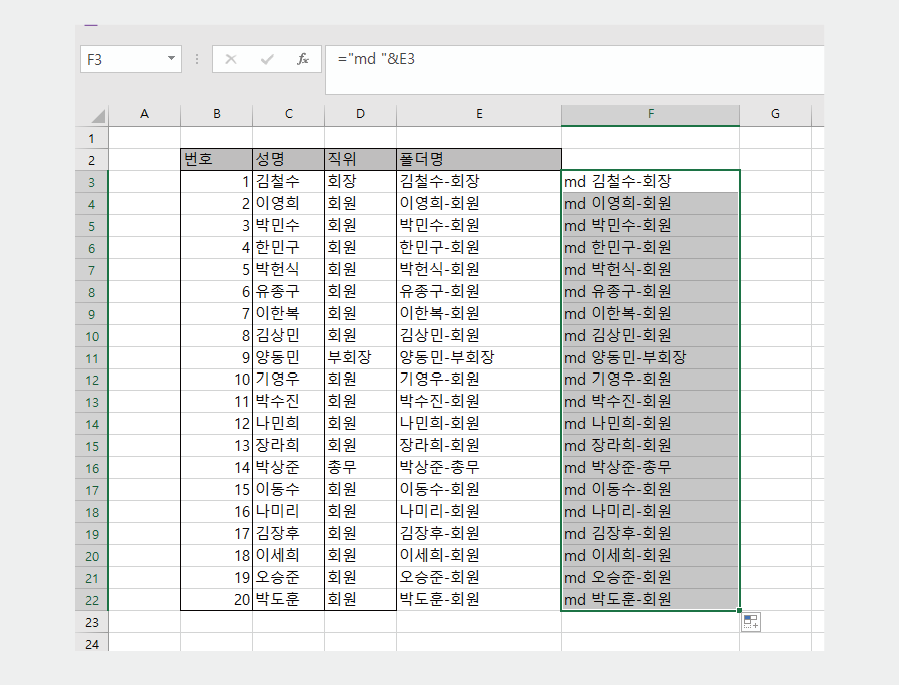
6. 복사한 글을 메모장에 붙여 넣기 한 후 저장하기를 누릅니다.
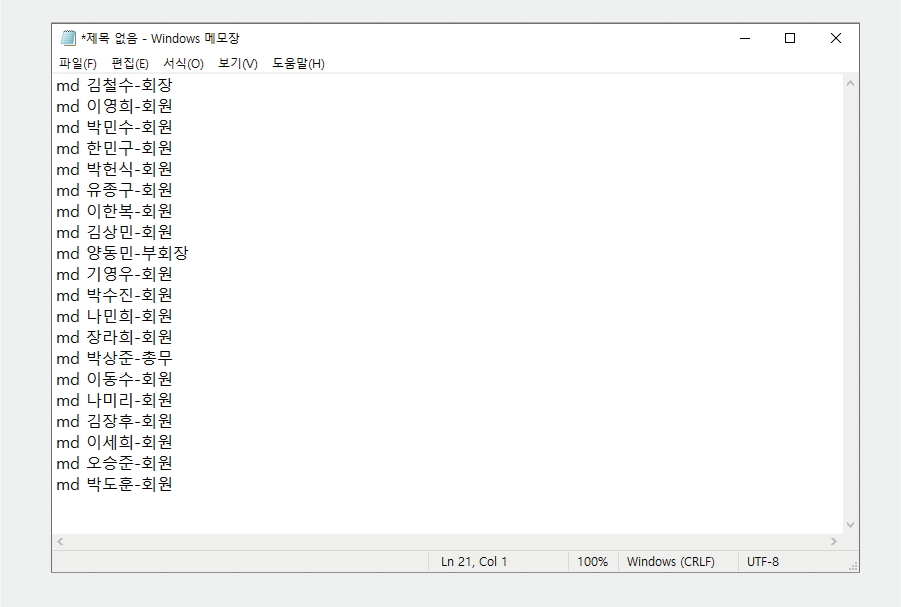
7. 폴더생성을 위한 파일이름과 함께 파일이름. bat라고 입력한 후 인코딩형식을 ANSI로 바꿔주고 저장해 주세요.
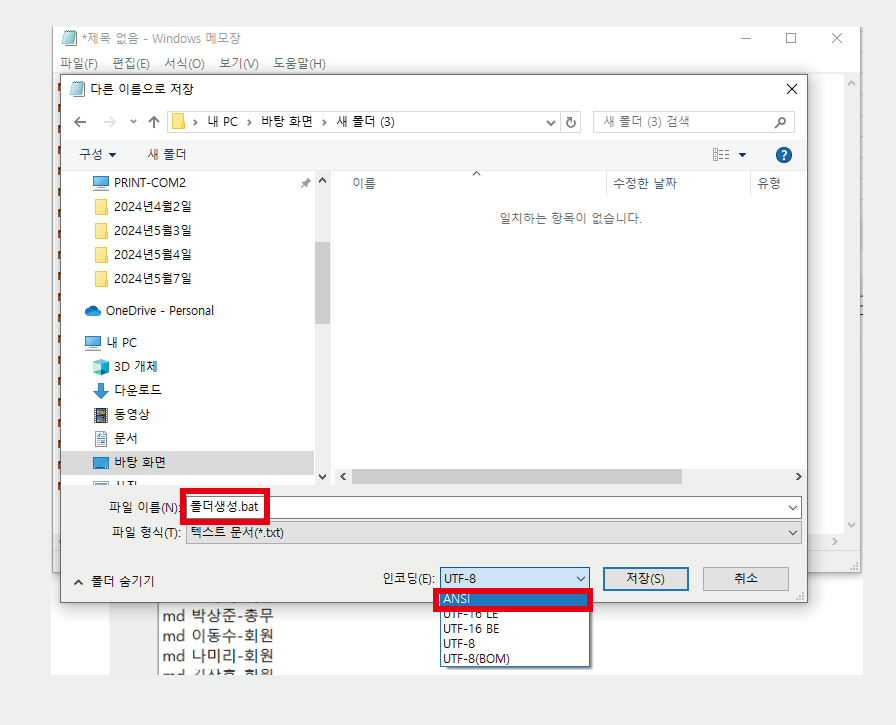
8. 이제 저장한 파일의 폴더에 가서 확인해 보면 아래와 같은 bat파일이 생성된 것을 확인가능합니다. 이 파일을 더블클릭해 실행합니다.
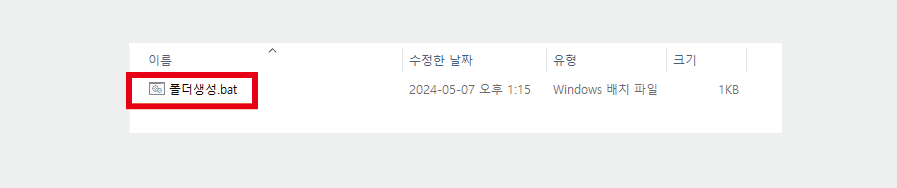
9. 실행하면 아래의 캡처이미지처럼 목록의 이름으로 한 번에 폴더가 생성된 것을 확인가능합니다.

폴더가 깨져 보여요
모두 순서대로 작성해서 실행하였는데 예제처럼 폴더가 만들어지지 않고 이상한 문자폴더만 생성되고 그 안에는 아무것도 생성되지 않을 수가 있습니다. 이는 메모장에서 파일을 저장할 때 인코딩형식을 ANSI로 바꿔주지 않았거나 혹은 반대로 UTF-8 형식으로 바꿔주지 않아서 생기는 문제로 내가 어떤 형식으로 저장했는지 확인해 보고 바꿔서 저장하고 실행해 주세요.
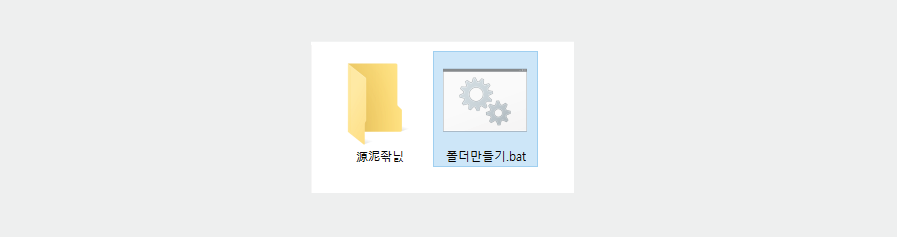
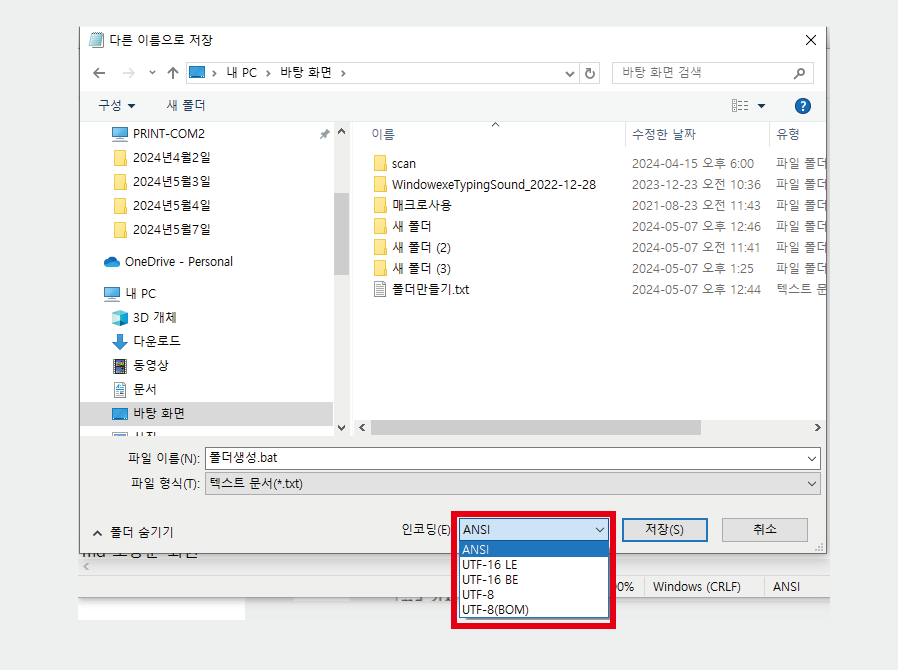
폴더의 하위폴더 만들기
폴더가 잘 생성되었지만 그 폴더 안에 다른 하위폴더를 더 만들어야 하는데 어떻게 하죠? 이럴 때는 "\"기호를 입력해서 하위폴더를 마음대로 추가할 수 있습니다. 아래에 보시면 하위폴더 1,2,3,4가 입력되어 있습니다. 이대로 저장하여 실행하면 어떻게 될까요?
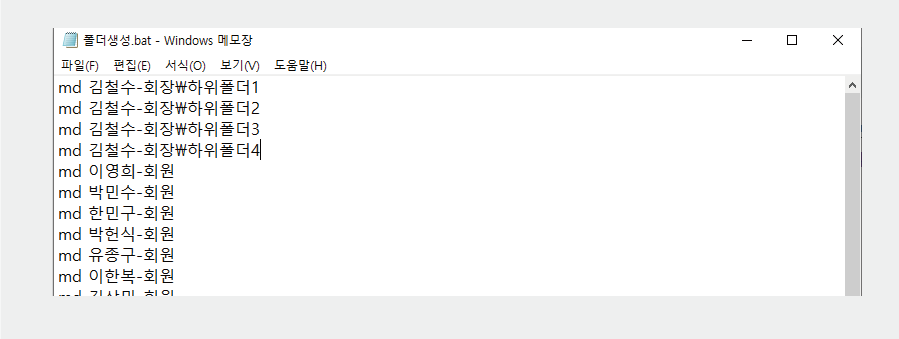
김철수-회장 폴더 속에 하위폴더 1, 하위폴더 2, 하위폴더 3, 하위폴더 4가 생성되어 있는 것을 확인할 수 있습니다.
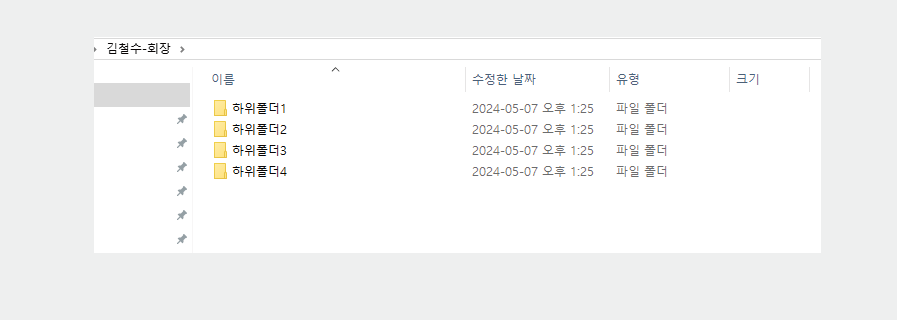
띄어쓰기 때문에 여러 개의 폴더가 생겨요
폴더명생성 시 이름에 띄어쓰기가 있다면 여러 개의 폴더로 조개 져서 생성되기에 이를 방지하기 위해서
= "md """ & 셀 & """"
형식으로 ""따옴표를 씌워서 띄어쓰기한 단어나 문장도 한 번에 한 폴더로 만들어지게 설정할 수 있습니다.
관련링크
이 글의 썸네일처럼 나도 쉽게 썸네일을 만들어보고 싶다 생각하면 클릭
이 블로그에 쓰인 스킨 다운로드하여서 내 블로그에 적용해 보기
콤마군의 은밀한 사생활 SNS를 팔로우하고 새로운 글 올라올 때 확인하기
관련글
이 글과 비슷한 관련 카테고리의 글을 함께 읽어보세요. 도움이 되는 정보가 많이 준비되어 있습니다.
구글에서 투명 이미지 한 번에 검색되게 하는 미친 꿀팁
구글에서 투명 이미지 한 번에 검색되게 하는 미친 꿀팁
투명배경이미지가 필요해문서를 작성하거나 디자인작업을 할 때 구글등의 검색사이트에서 이미지를 살펴볼때가 있습니다. 하지만 맘에 드는 이미지는 투명이 아니라서 내가 작업한 문서나 디
commagun.tistory.com
노트북 화면이 안 켜질 때! 각 제조사별 대처방법 안내 : 에이수스(ASUS)
노트북 화면이 안 켜질 때! 각 제조사별 대처방법 안내 : 에이수스(ASUS)
노트북 화면이 안켜져요노트북을 사용하려고 전원버튼을 눌렀는데 가동되는 소리는 나는데 화면이 먹통일때 어떻게 해야할지 난감하시죠? 각 제조사별로 노트북 화면이 나오지 않는 증상에 대
commagun.tistory.com
노트북 화면이 안 켜질 때! 각 제조사별 대처방법 안내 : 델(Dell)
노트북 화면이 안 켜질 때! 각 제조사별 대처방법 안내 : 델(Dell)
노트북 화면이 안켜져요노트북을 사용하려고 전원버튼을 눌렀는데 가동되는 소리는 나는데 화면이 먹통일때 어떻게 해야할지 난감하시죠? 각 제조사별로 노트북 화면이 나오지 않는 증상에 대
commagun.tistory.com
참고하세요
· 블로그 상단의 구독하기 버튼을 누르시면 제 블로그의 새 글을 바로 받아볼 수 있습니다.
· 방문하시는 여러분의 ♥공감 하나와 댓글 하나가 저에게는 큰 힘이 될 수 있습니다.
· 어필리에이트(쿠팡, 알리익스프레스)등으로 인한 수익금을 얻을 수 있습니다.
· 이 블로그의 홈으로 가시려면 여기를 누르셔도 됩니다.
'유용한정보 > 컴퓨터인터넷팁' 카테고리의 다른 글
| 한글문서 안의 이미지삽입할 때 동일사이즈로 한 번에 변경하기 (1) | 2024.05.17 |
|---|---|
| 한글문서파일 안에 이미지를 한꺼번에 고해상도로 다운로드 받기 (0) | 2024.05.17 |
| PC카톡 이용 시 유용한 단축키 모음 8가지 (43) | 2024.05.10 |
| 윈도우10 검색창 최근검색기록 삭제하는 방법 (1) | 2024.05.09 |
| 구글에서 투명 이미지 한 번에 검색되게 하는 미친 꿀팁 (2) | 2024.05.01 |
| 노트북 화면이 안 켜질 때! 각 제조사별 대처방법 안내 : 에이수스(ASUS) (1) | 2024.04.27 |
| 노트북 화면이 안 켜질 때! 각 제조사별 대처방법 안내 : 델(Dell) (1) | 2024.04.26 |
| 노트북 화면이 안 켜질 때! 각 제조사별 대처방법 안내 : LG전자 (0) | 2024.04.25 |



댓글